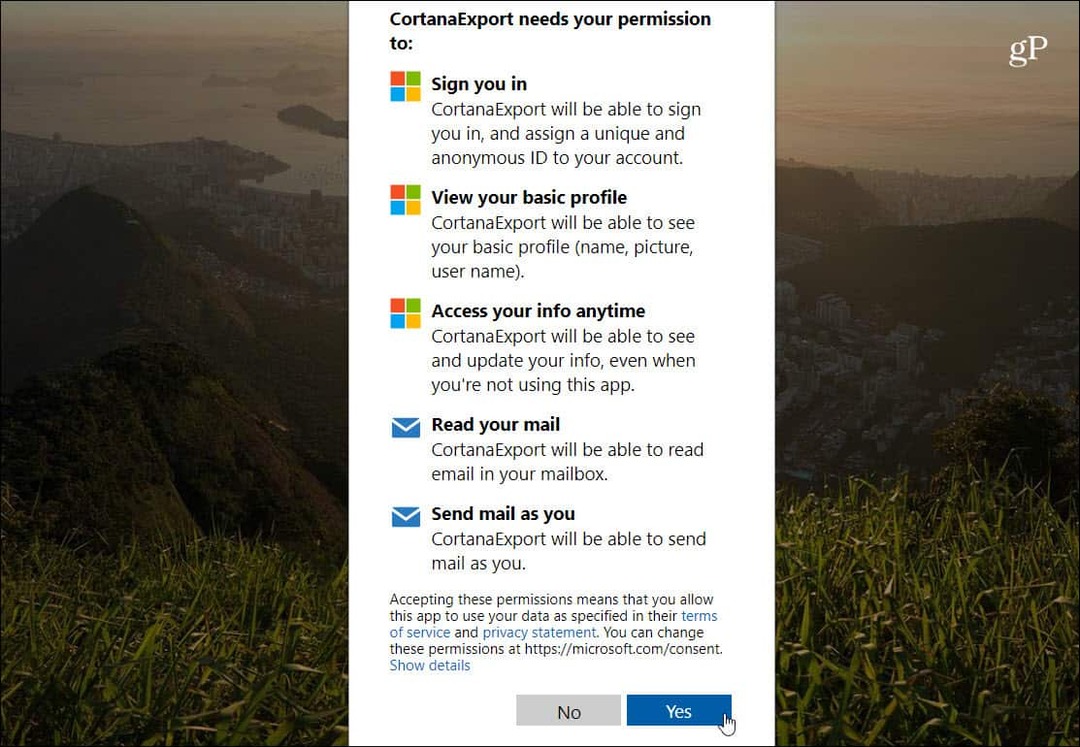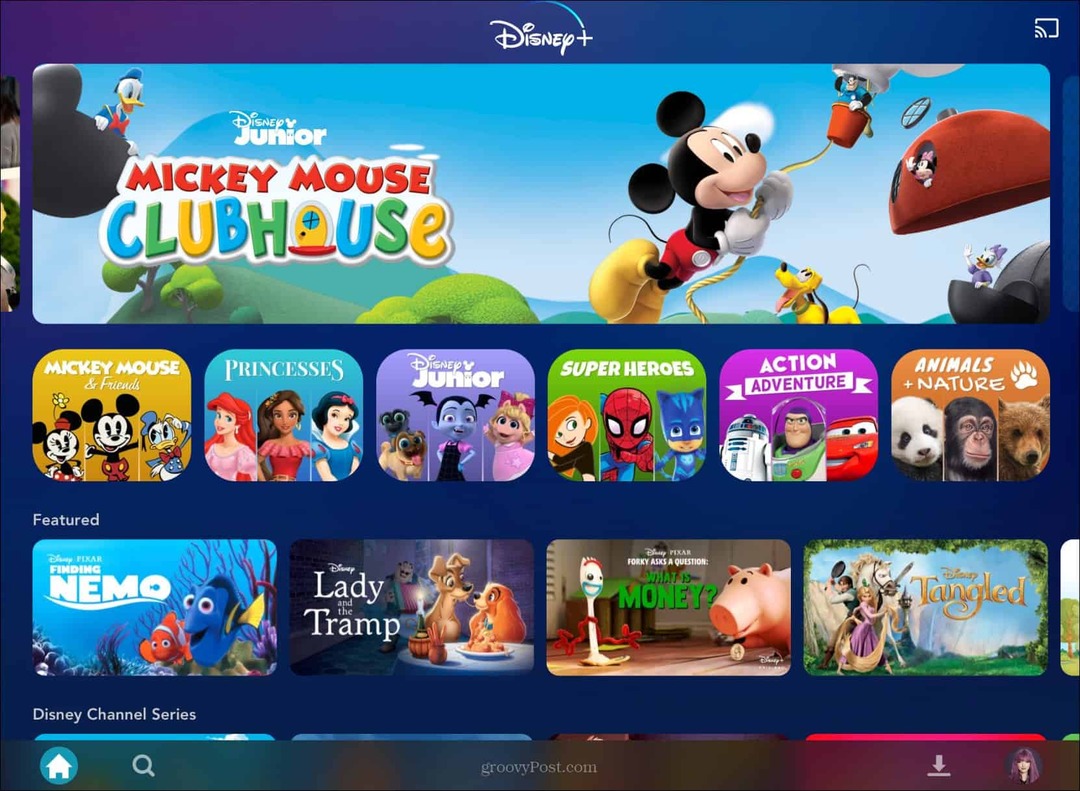Ring Live View Çalışmıyor Nasıl Onarılır
Amazon / / July 05, 2022

Son Güncelleme Tarihi

Zil zilleri kameranızın canlı görüntüsünü sunmalıdır. Ring Live View'in çalışmamasıyla ilgili sorun yaşıyorsanız, bu düzeltmelerden birini deneyin.
Zil çal ön kapınıza ses ve video ile uzaktan cevap vermenizi sağlayan en yüksek puan alan akıllı ev cihazlarıdır. Birisi kapı zilinizi çaldığında, kapıda kimin olduğunu gösteren kapı zili kamerasının canlı yayınını görebilmeniz gerekir. Daha sonra yanıt verebilirsiniz. Ancak bazen Canlı Görünüm düzgün çalışmayabilir ve kapıda kimin olduğunu göremezsiniz.
Ring Live View ile ilgili sorun yaşıyorsanız, işte bazı olası çözümler.
Halka Wi-Fi Gücünü Kontrol Edin
Canlı Görünüm'ün Zil cihazınızdan telefonunuza video akışı yapması için güçlü bir Wi-Fi sinyali olması gerekir. Sinyal yeterince güçlü değilse Ring Live View'ın çalışmayı durdurmasına neden olabilir.
Ring Wi-Fi gücünü kontrol etmek için:
- Başlat Yüzük uygulama.
- üzerine dokunun Menü simge.
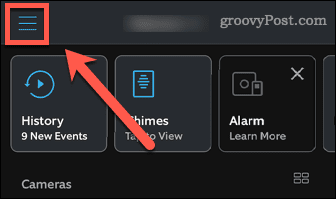
- Seçme Cihazlar.
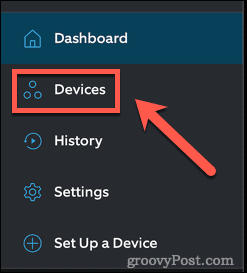
- Cihazlarınızın listelendiğini göreceksiniz. Wi-Fi sinyali güçlüyse, Çevrimiçi yeşil. Sinyaliniz zayıfsa, Wi-Fi bağlantısının zayıf olduğunu belirten kırmızı bir mesaj görürsünüz.
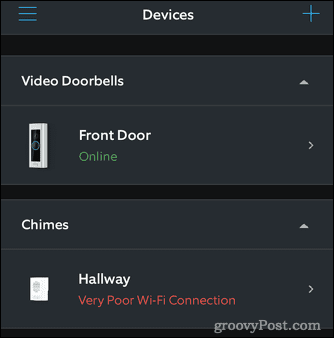
- Bağlantınızın gücü hakkında daha fazla bilgi edinmek için ilgilendiğiniz cihaza dokunun.
- Musluk Cihaz Sağlığı.
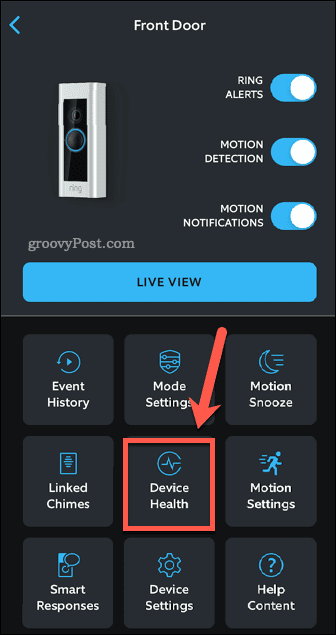
- Altında Ağ, sinyal gücünün bir ölçüsünü göreceksiniz. Bu yeşil ise, sinyal gücünüz yeterlidir.
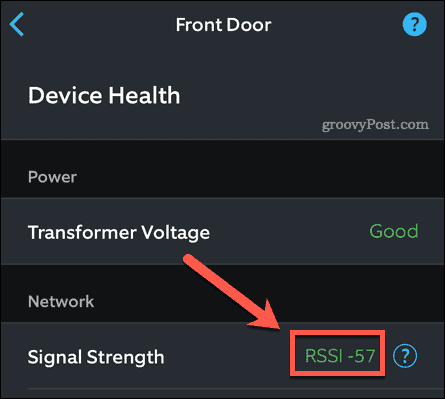
Sinyal gücünüz yeşil değilse deneyebileceğiniz birkaç şey vardır:
- Yönlendiricinizi Ring cihazınıza yaklaştırın.
- Ring cihazınızın yakınında Wi-Fi gücünü artırmak için bir ağ sistemi kullanmayı deneyin.
- Yönlendiricinizi yeniden başlatın.
- 2,4 GHz'den 5 GHz'e veya tam tersi geçiş yapın.
- herhangi birini devre dışı bırak Ağınızdaki VPN'ler.
İnternet Hızınızı Kontrol Edin
Wi-Fi gücünüz iyi olsa bile internet bağlantınız çok yavaşsa Live View düzgün çalışmayabilir. Bir ağ üzerinden bağlantı hızınızı test etmek hızlı ve kolaydır. hız testi web sitesi veya Ring uygulamasını kullanarak.
Ring uygulaması aracılığıyla internet bağlantınızın hızını test etmek için
- Aç Yüzük uygulama.
- Sol üst köşede, simgesine dokunun. Menü simge.
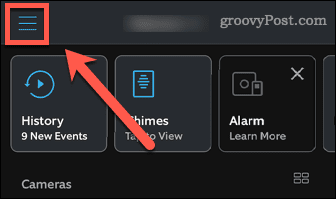
- Musluk Cihazlar.
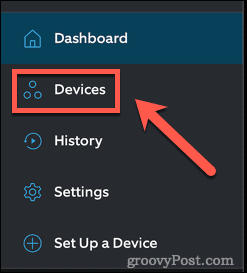
- Cihazlarınızdan birini seçin.
- Musluk Cihaz Sağlığı.
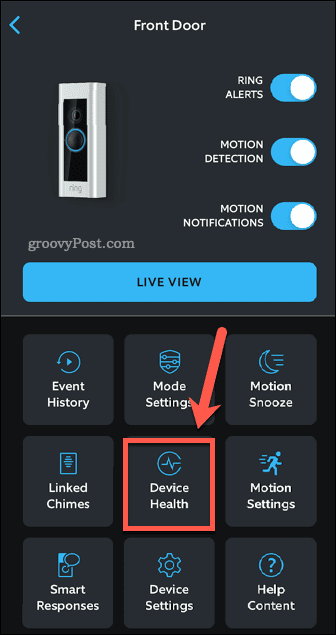
- Aşağı kaydırın ve altında Aletler, musluk Wi-Fi'nizi Test Edin.
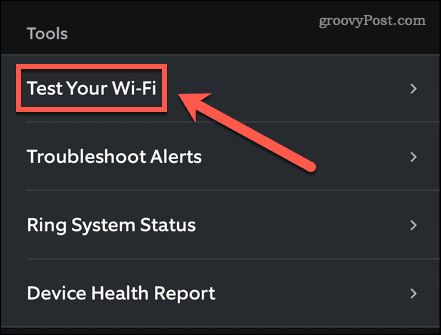
- Ring cihazınızla aynı Wi-Fi ağında olduğunuzdan ve cihazın yakınında olduğunuzdan emin olun.
- Musluk Testi Başlat.
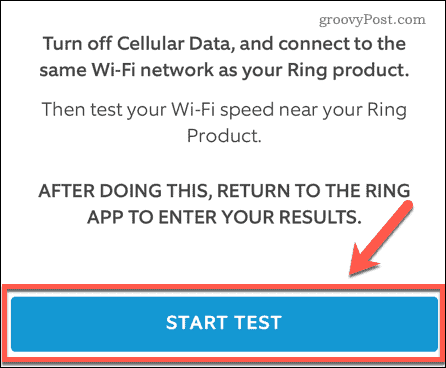
- Musluk Başlama teste başlamak için.
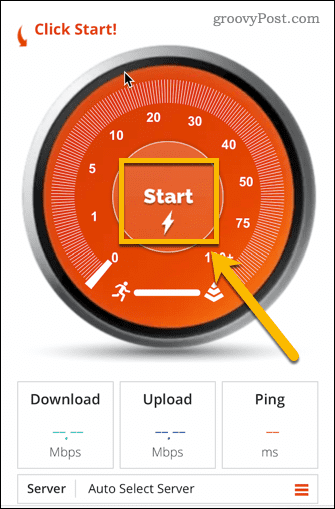
- Sonuçlarınızı not edin ve Yüzük uygulama.
- Sonuçlarınızı girin ve öğesine dokunun. Göndermek.
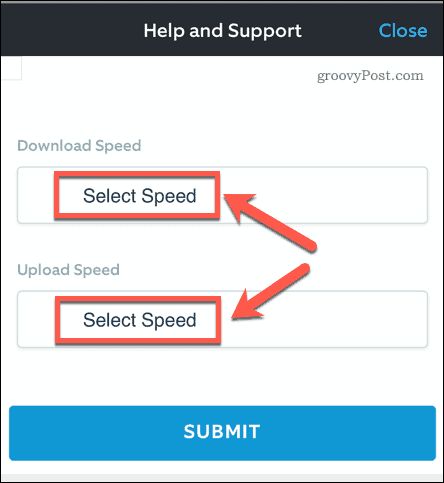
- Uygulama, hızlarınızın yeterli olup olmadığını size söyleyecektir.
Speedtest ile internet bağlantınızın hızını test etmek için:
- Telefonunuzda veya bilgisayarınızda bir tarayıcı açın.
- Şu yöne rotayı ayarla hız testi.net.
- Tıklamak Gitmek.
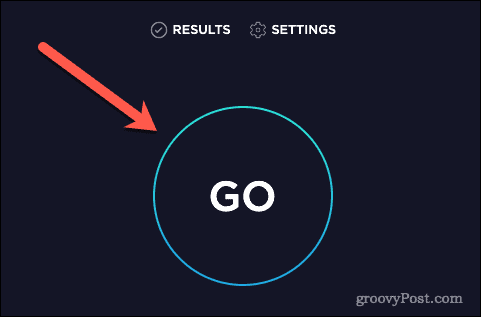
- Hız testi çalıştığında, not alın. İndirmek hız.
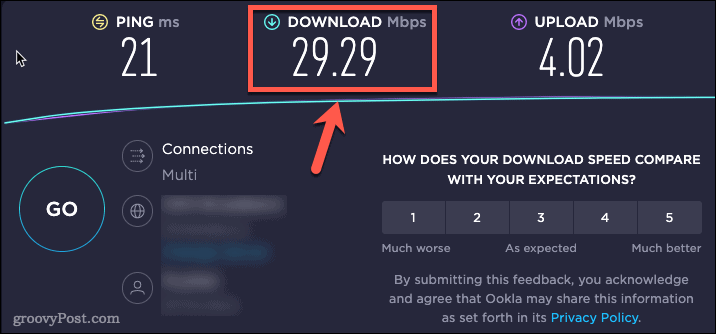
Ring cihazları için önerilen hızlar aşağıdaki gibidir:
- Ring Video Kapı Zili için 1 Mbps
- Ring Video Doorbell 2 ve Ring Video Doorbell Pro için 2 Mbps
Hız testi sonucunuzdaki indirme hızı, önerilen bu hızlardan düşükse, Live View sorunlarınızın nedeni bu olabilir. Hız testi sonuçlarınızda gördüğünüzden daha yüksek hızlar için ödeme yapıyorsanız, ISS'nize başvurmalısınız.
Güç Kaynağınızı Kontrol Edin
Canlı Görüntü sorunları, Zil Aygıtınızın güç kaynağındaki sorunlardan da kaynaklanabilir. Zil uygulaması aracılığıyla cihazınızın gücünü kontrol edebilirsiniz..
Zil Cihazınızın gücünü kontrol etmek için:
- Aç Yüzük uygulama.
- üzerine dokunun Menü ekranın sol üst köşesindeki simge.
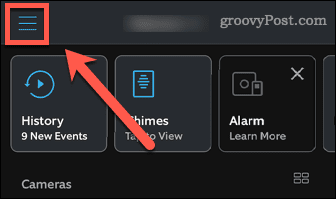
- Musluk Cihazlar.
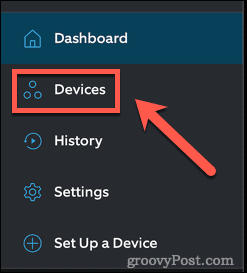
- Live View sorunları olan cihazı seçin.
- Musluk Cihaz Sağlığı.
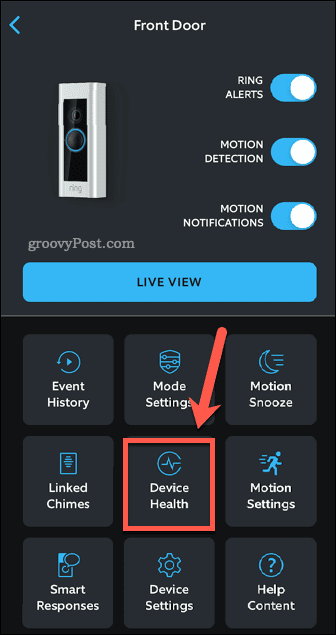
- Altında Güç kablolu cihazlar için trafo voltajınızı veya pille çalışan cihazlar için pil seviyenizi göreceksiniz.
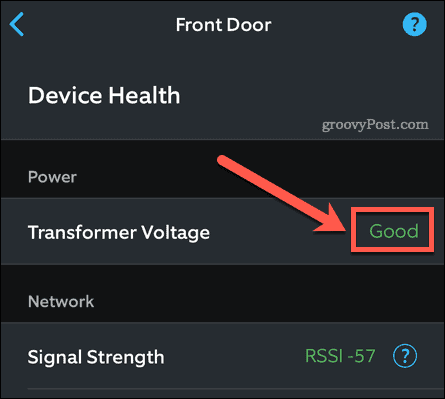
- üzerine dokunursanız Trafo Gerilimi, size mevcut voltajı gösterecektir.
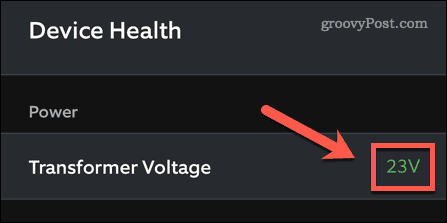
Pil seviyeniz düşük olduğunda pilinizi değiştirmek Live View sorunlarınızı çözebilir. Gücünüz düşükse, güç kaynağını değiştirmeniz veya doğru şekilde bağlanıp bağlanmadığını kontrol etmeniz gerekebilir.
Diğer Olası Çözümler
Ring Live View çalışmıyor, bir donanım sorunu yerine bir yazılım sorunu da olabilir. Yukarıdaki önerilerin hepsini denediyseniz, deneyebileceğiniz birkaç şey daha var:
- Cihazdaki kurulum düğmesini 30 saniye basılı tutarak Zil cihazını sıfırlayın.
- Ring cihazını hesabınızdan kaldırın ve sıfırdan kurun.
- Telefonunuzdaki uygulamayı güncelleyin.
- Uygulamayı telefonunuzdan silin, telefonunuzu yeniden başlatın ve uygulamayı yeniden yükleyin.
- Telefonunuzda VPN varsa kapatın.
- kullanmayı deneyin Hızlı Zil uygulaması.
Evinizi Korumak
Ring Live View'in çalışmamasıyla ilgili sorun yaşıyorsanız, umarım yukarıdaki öneriler yardımcı olmuştur. İşe yarayan bir şey bulursanız, lütfen yorumlarda bize bildirin.
Görüntülü kapı zilleri, evinizi daha güvenli hale getirmenin harika bir yoludur. kendin yap ev güvenliği hiç bu kadar erişilebilir olmamıştı ve ayrıca ısmarlama sistemlerden daha uygun fiyatlı. Yapabilirsiniz ev otomasyonu kurmak Evden her ayrıldığınızda evinizin izlenmesini sağlamak ve aşağıdakiler gibi popüler akıllı ev çerçeveleriyle çalışan akıllı güvenlik cihazları satın almak için elma ev seti.
Windows 11 Ürün Anahtarınızı Nasıl Bulunur?
Windows 11 ürün anahtarınızı aktarmanız veya yalnızca temiz bir işletim sistemi yüklemesi yapmanız gerekiyorsa,...
Google Chrome Önbelleği, Çerezler ve Tarama Geçmişi Nasıl Temizlenir?
Chrome, tarayıcınızın performansını çevrimiçi olarak optimize etmek için tarama geçmişinizi, önbelleğinizi ve çerezlerinizi depolama konusunda mükemmel bir iş çıkarır. Onun nasıl...
Mağaza İçi Fiyat Eşleştirme: Mağazada Alışveriş Yaparken Çevrimiçi Fiyatlar Nasıl Alınır
Mağazadan satın almak, daha yüksek fiyatlar ödemeniz gerektiği anlamına gelmez. Fiyat eşleştirme garantileri sayesinde alışveriş yaparken online indirimlerden yararlanabilirsiniz...
Dijital Hediye Kartı ile Disney Plus Aboneliği Nasıl Hediye Edilir
Disney Plus'tan keyif alıyorsanız ve bunu başkalarıyla paylaşmak istiyorsanız, Disney+ Gift aboneliğini nasıl satın alacağınız aşağıda açıklanmıştır...